Hur man får vissa kontakter att ringa på tyst Android

Om du vill få kontakter att ringa på tyst på din Android, justera bara Stör ej-undantag för favoritkontakter. Detaljer i artikeln.
Tack vare stora framsteg inom mobil datateknik använder färre och färre användare vanliga samtal och använder istället många VoIP/VoLTE-alternativ . Den stora majoriteten förlitar sig dock på standardsamtal. Vissa användare rapporterade ett visst problem med inkommande samtal och kontakter. Det verkar nämligen som att inkommande samtal inte visar namn för vissa Android-användare. Ingen fara, men vi har några lösningar som hjälper dig att lösa detta så snart som möjligt.
Innehållsförteckning:
Varför visas inte mina kontaktnamn vid inkommande samtal på Android?
Se först till att dina kontakter är synkroniserade på din enhet. Efter det, kontrollera behörigheter och, om det misslyckas, ställ in standardappen för telefon.
Alternativt kan du avinstallera appar från tredje part som har något att göra med samtal eller rensa data från appen Telefon/Dialer. Du kan också återställa appinställningar eller avinstallera uppdateringar för systemuppringningsappen.
1. Kontrollera behörigheter för appen Phone/Dialer
Det första du behöver göra är att kontrollera behörigheter. I allmänhet bör den förbyggda Phone/Dialer-appen ha behörighet att komma åt kontakter, men bara för felsökningens skull måste du kontrollera detta. Naturligtvis, om du använder en uppringningsapp från tredje part (t.ex. Google Phone istället för Samsung Dialer), måste du ge den behörighet att se namn på kontakter med inkommande samtal.
Så här kontrollerar du behörigheter för telefonen och låter den komma åt kontakter:
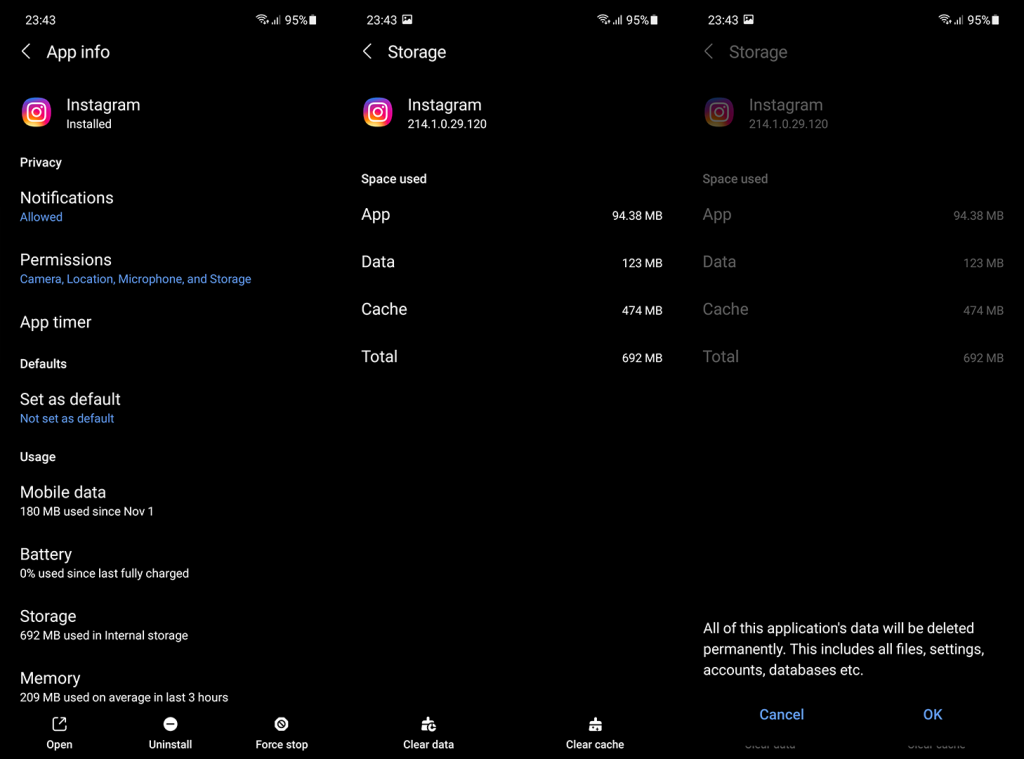
2. Ställ in standardappen Telefon
Nästa sak att göra, efter de ovannämnda behörigheterna, är att välja standardappen Telefon (Dialer). Detta kan göras i Systeminställningar, under Appar. Detta borde inte vara så viktigt om du använder en app som redan är standardalternativet. Men om du använder en app från tredje part för att ringa standardsamtal, ställ in den som standard.
Så här väljer du standardappen för telefonsamtal på din Android-enhet:
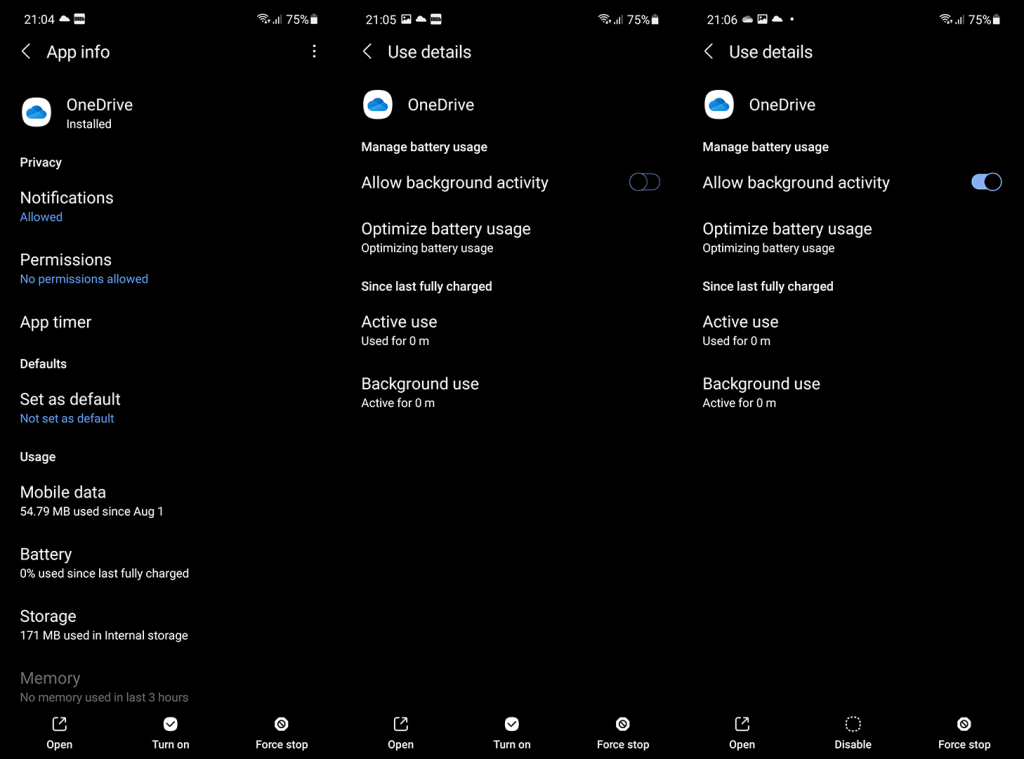
3. Starta i felsäkert läge
Den här är viktig. Som vi lyckades ta reda på erbjuder vissa operatörer ytterligare appar som kan påverka hur du ringer eller tar emot samtal. Ofta är detta några anti-spam-lösningar med lite fiffig statistik om din användning. Dessa appar verkar dock dölja kontaktnamn för vissa. Utan uppenbar anledning.
Så för att avgöra om någon app från tredje part orsakar problemet måste du starta upp i säkert läge och ringa ditt nummer. Se till att samtalet kommer från din kontakt. Om du ser uppringarens namn, starta om och ta bort alla appar från tredje part som har något med samtal att göra. Om inte, fortsätt till nästa steg.
Så här startar du i säkert läge på Android:
4. Återställ appinställningar
Så om dina inkommande samtal inte visar namn på Android efter föregående steg, se till att återställa appinställningarna. Den här åtgärden startar om alla behörighetsinställningar för alla installerade och inaktiverade appar och återställer standardappar. Du kommer inte att förlora någon appdata, så oroa dig inte för det.
Så här återställer du appinställningar på Android:
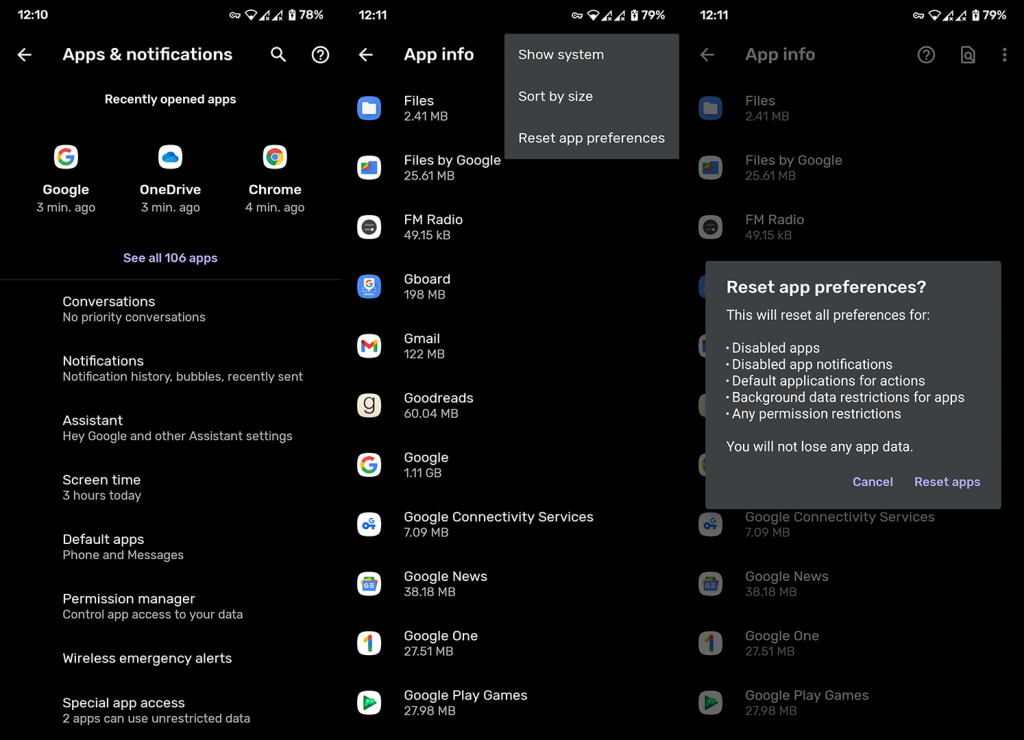
5. Rensa cache och data från appen Phone/Dialer
Slutligen kan du försöka rensa cacheminnet och sedan data från appen Phone/Dialer som du använder för att ringa och ta emot samtal. Om det här är en systemapp kan du också avinstallera uppdateringar (i princip per app fabriksåterställning) och försöka igen. Båda stegen är tillrådliga i det här scenariot och båda åtgärdade problem för berörda användare.
Så här rensar du cacheminne och data från telefonappen:
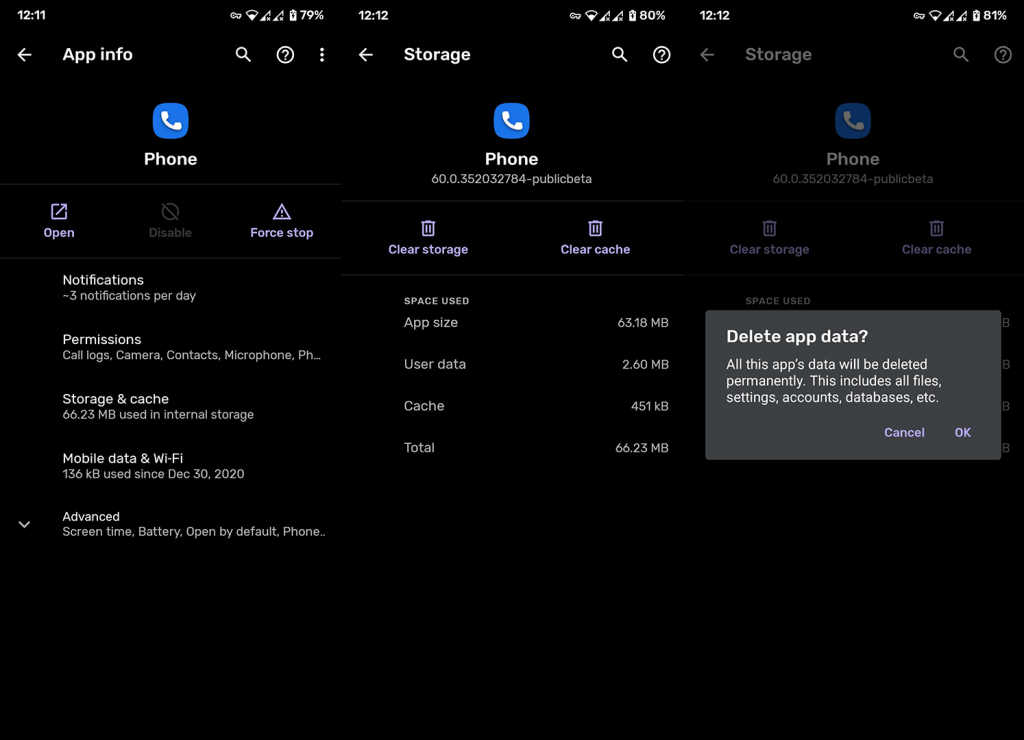
Och så här avinstallerar du uppdateringar från standardappen Telefon/Dialer:
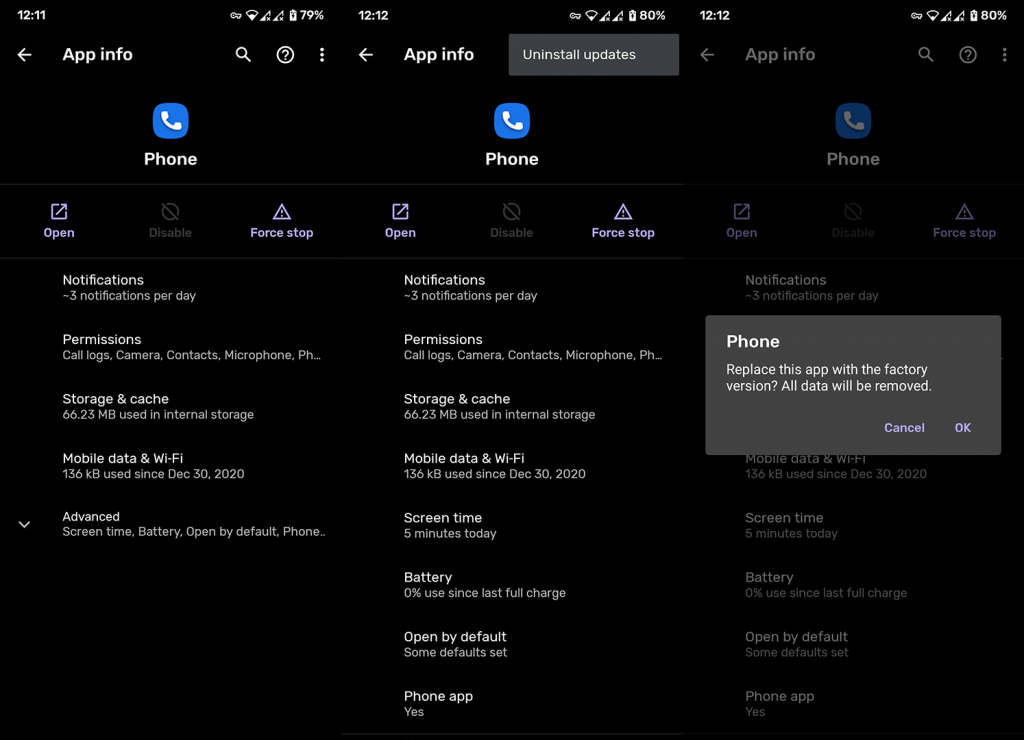
Alternativt kan du återställa nätverksinställningarna. Tillvägagångssättet förklaras här . Du kan också återställa enheten till fabriksinställningarna. Allt du behöver veta om denna procedur finns här .
Det borde göra det. Tack för att du läser och glöm inte att dela dina tankar i kommentarsfältet nedan. Följ oss också på och för mer informativt innehåll om Android och iOS.
Redaktörens anmärkning: Den här artikeln publicerades ursprungligen i januari 2021. Vi såg till att förnya den för fräschör och precision.
Om du vill få kontakter att ringa på tyst på din Android, justera bara Stör ej-undantag för favoritkontakter. Detaljer i artikeln.
Om dina Android-appar fortsätter att stängas oväntat behöver du inte leta längre. Här kommer vi att visa dig hur du fixar det i några enkla steg.
Om röstmeddelandeavisering inte försvinner på Android, rensa lokal data, avinstallera appuppdateringar eller kontrollera aviseringsinställningarna.
Om Android-tangentbordet inte visas, se till att återställa appen genom att rensa lokal data, avinstallera dess uppdateringar eller inaktivera gester.
Om du inte kan öppna e-postbilagor på Android, ladda ner bilagan och appar som kan öppna den och försök igen. Återställ också Gmail eller använd PC.
Om du får felet Problem med att ladda widgeten på Android rekommenderar vi att du tar bort och lägger till widgeten igen, kontrollerar behörigheter eller rensar cacheminnet.
Om Google Maps inte pratar i Android och du inte hör instruktionerna, se till att rensa data från appen eller installera om appen.
Instruktioner för att ändra hårfärg med PicsArt på din telefon. För att enkelt och enkelt ändra hårfärgen på dina foton, här inbjuder vi dig att följa med.
LDPlayer: Android Emulator för Windows PC & Laptop, LDPlayer är en gratis Android-emulator på datorn. Oavsett om du är en dator eller bärbar dator är LDPlayer fortfarande tillgänglig
Om Gmail för Android inte skickar e-post, kontrollera mottagarnas inloggningsuppgifter och serverkonfiguration, rensa appens cacheminne och data eller installera om Gmail.








